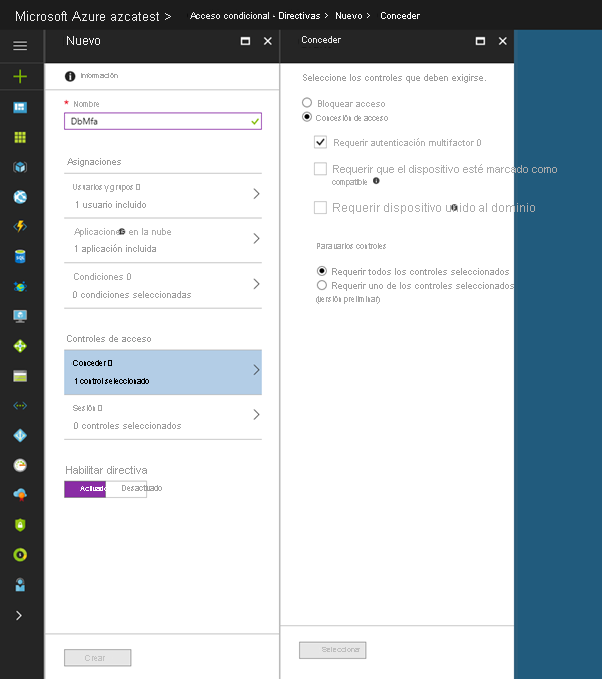Configuración del acceso condicional
El acceso condicional es una característica que permite definir las condiciones en las que un usuario puede conectarse a su suscripción de Azure y acceder a los servicios. El acceso condicional ofrece una capa de seguridad adicional que se puede usar en combinación con la autenticación para reforzar el acceso de seguridad a la red.
En su forma más simple, las directivas de acceso condicional son instrucciones if-then; si un usuario desea tener acceso a un recurso, deben completar una acción. Por ejemplo, si un ingeniero de datos quiere acceder a los servicios de Azure Synapse Analytics, es posible que la directiva de acceso condicional le solicite que realice un paso adicional de autenticación multifactor (MFA) para completar la autenticación y acceder al servicio.
Las directivas de acceso condicional usan señales como base para determinar si primero se debe aplicar el acceso condicional. Estas son algunas de las señales comunes:
- Nombres de pertenencia de usuarios o grupos
- Información de direcciones IP
- Tipo o plataformas de dispositivo
- Solicitudes de acceso a aplicaciones
- Detección de riesgo calculado y en tiempo real
- Microsoft Cloud App Security (MCAS)
En función de estas señales, puede optar por bloquear el acceso. La alternativa es conceder acceso y, al mismo tiempo, solicitar que el usuario realice una acción adicional, por ejemplo:
- Realizar la autenticación multifactor
- Usar un dispositivo específico para conectarse
Dada la cantidad de datos que podrían almacenarse, los grupos de SQL dedicados de Azure Synapse Analytics admiten el acceso condicional para proteger los datos. Para ello, se requiere que Azure Synapse Analytics esté configurado para admitir Microsoft Entra ID y que, si elige la autenticación multifactor, la herramienta que use sea compatible.
Para configurar el acceso condicional, puede realizar los pasos siguientes:
Inicie sesión en Azure Portal, seleccione Microsoft Entra ID y, a continuación, seleccione Acceso condicional.
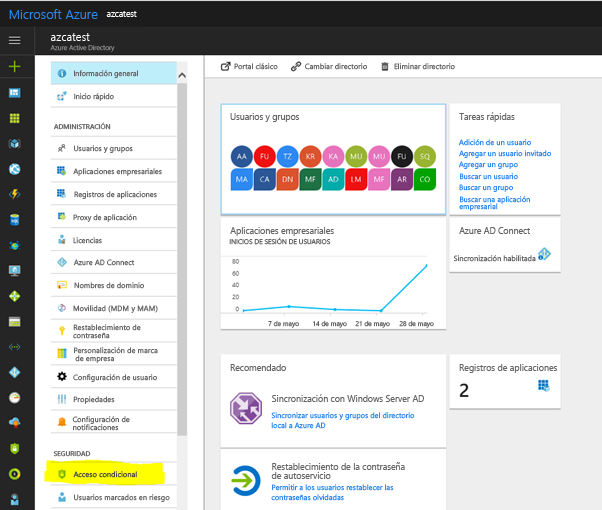
En la hoja Conditional Access-Policies (Acceso condicional: Directivas), haga clic en Nueva directiva, proporcione un nombre y haga clic en Configure rules (Configurar reglas).
En Asignaciones, seleccione Usuarios y grupos, active Seleccionar usuarios y grupos y seleccione el usuario o el grupo para el acceso condicional. Haga clic en Seleccionar y en Listo para aceptar la selección.
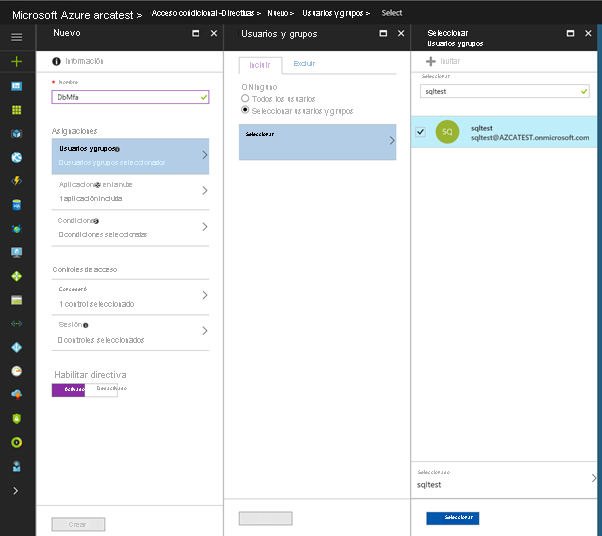
Seleccione Aplicaciones en la nube y haga clic en Seleccionar aplicaciones. Verá todas las aplicaciones disponibles para el acceso condicional. Seleccione Azure SQL Database, en la parte inferior, haga clic en Seleccionar y después en Listo.
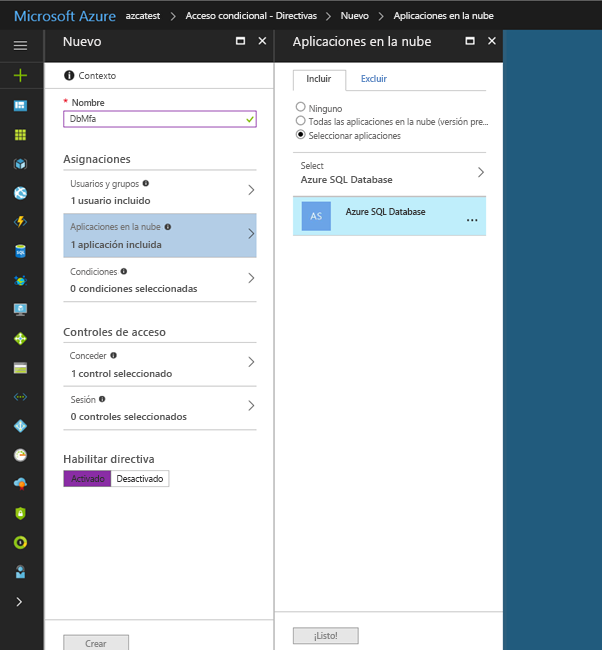
Si no encuentra Azure SQL Database como aparece en la tercera captura de pantalla siguiente, realice estos pasos:
- Conéctese a la base de datos en Azure SQL Database por medio de SSMS usando una cuenta de administrador de Microsoft Entra.
- Ejecute CREATE USER [user@yourtenant.com] FROM EXTERNAL PROVIDER.
- Inicie sesión en Microsoft Entra ID y compruebe que Azure SQL Database, Instancia administrada de SQL o Azure Synapse aparezcan entre las aplicaciones en su instancia de Microsoft Entra.
Seleccione Controles de acceso, seleccione Conceder y active la directiva que desea aplicar. En este ejemplo, seleccionamos Requerir autenticación multifactor.